Carcasa node 605 para pc, Instalación e instrucciones, Funcionalidad y usabilidad – Fractal Design Node 605 User Manual
Page 7
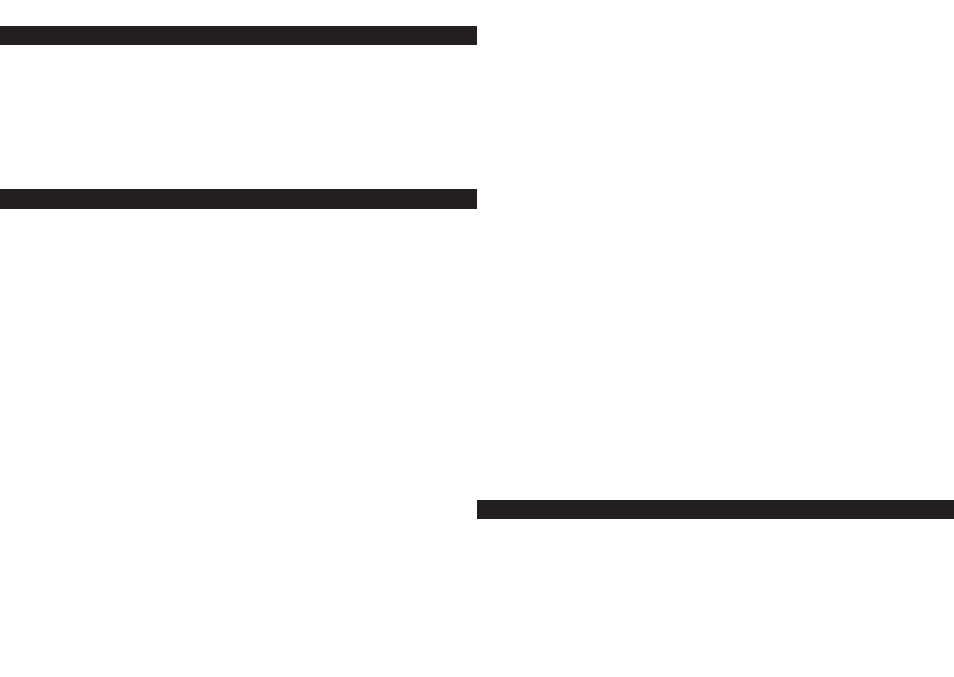
Fractal Design
Node 605
9
10
Carcasa Node 605 para PC
Node 605 es la primera de una nueva serie de carcasas para PC de Fractal Design especí-
ficamente diseñada para utilizarse como componente clave en entornos de entretenimiento
digital domésticos modernos y elegantes.
Con el estilo y funcionalidad escandinavos, los conectores de interfaz, el lector de tarjetas
y la unidad de disco óptico de la carcasa Node 605 se han ocultado detrás de una puerta
en el panel frontal de aluminio anodizado en negro; y en el interior, un grueso material que
absorbe el sonido y soportes de unidades de disco duro con cojinetes de montaje de sili-
cona eliminan las vibraciones. Estas características hacen que la carcasa Node 605 pase
prácticamente inadvertida al oído y la vista durante su uso.
Instalación e instrucciones
Para aprovechar al máximo las funciones y ventajas de una carcasa Node 605 para PC, se
proporciona la siguiente información e instrucciones.
Desembalaje y preparación
1. Extraiga la carcasa para PC de su paquete de protección.
2. Quite los dos tornillos situados en la parte posterior y retire la cubierta.
3. Desatornille y quite los armazones de las unidades de disco duro.
4. Si va a instalar una unidad de disco óptico, desatornille y quite la cubierta del panel
frontal.
Instalar un ventilador adicional (opcional)
La carcasa Node 605 se suministra con dos ventiladores con rodamientos hidráulicos
Silent Series R2 de 120 mm situados en la parte frontal de la misma y montados para
extraer el aire interior.
Cuando se utilizan componentes que producen un calor excesivo, es recomendable
utilizar un tercer ventilador de 120 mm en la parte posterior derecha. Normalmente,
los mejores resultados se obtienen montando este ventilador de forma que el flujo de
aire se conduzca fuera de la carcasa.
Instalar la placa base
1. Prepare la placa base instalando el procesador, el disipador de la CPU y la memo-
ria del sistema.
2. Apriete los tornillos separadores utilizados para el formato de la placa base actual.
3. Instale la placa de E/S (normalmente se incluye con la placa base).
4. Inserte la placa base (el puntal de apoyo central se puede quitar para facilitar la
instalación).
5. Fije el conjunto utilizando los tornillos proporcionados.
6. Conecte los cables del panel frontal a la placa base.
Instalar una unidad de disco óptico (ODD) plana (opcional)
1. Acople los soportes de montaje a la unidad de disco óptico (utilice los soportes
más altos en el lado plano).
2. Ponga la carcasa para PC sobre su lateral e inserte la unidad de disco óptico.
3. Fije la unidad de disco óptico desde la parte inferior de la carcasa para PC.
Instalar la fuente de alimentación
1. Inserte la fuente de alimentación.
2. Fíjela con los tornillos proporcionados.
3. Conecte los cables de alimentación a la placa base y a los dispositivos instalados.
Para obtener un rendimiento óptimo, Fractal Design recomienda utilizar una fuente de
alimentación con un ventilador de 120 - 140 mm colocado de forma que quede orien-
tado hacia el lateral de la carcasa para PC; también es posible realizar la instalación
en la dirección opuesta, en el caso de que la carcasa Node 605 se coloque cerca de
una pared.
Instalar tarjetas de expansión
1. Quite el tornillo que fija la tapa de la ranuras de expansión.
2. Desatornille las cubiertas correspondientes a las ranuras de expansión que se van
a utilizar.
3. Instale la tarjeta de expansión en la placa base y fíjela a la carcasa con un tornillo.
4. Vuelva a instalar la tapa de la ranuras de expansión y apriete el tornillo.
5. Conecte todos los cables de alimentación de las tarjetas de expansión asociados.
Fijar los cables (recomendado)
Para conseguir un flujo de aire máximo y facilitar la instalación de los armazones de
las unidades de disco duro, es recomendable que los cables de alimentación, del
botón del panel frontal, del LED y de conexión de la interfaz estén todos juntos y
sujetos a la parte inferior de la carcasa Node 650. Para ello, debe utilizar las bridas de
cable suministradas.
Instalar unidades de disco duro y unidades de estado sólido (HDD y SSD)
1. Fije las unidades de almacenamiento al armazón interno:
a) Las unidades de disco duro de 3,5” se pueden fijar mediante tornillos insertados
a través de las arandelas de silicona. No apriete los tornillos demasiado, ya que se
reduce el efecto de amortiguamiento de los cojinetes.
b) Las unidades de disco duro y de estado sólido de 2,5” se deben fijar utilizando
los orificios para tornillos avellanados.
2. Conecte todos los cables a los dispositivos, prestando atención para doblar dichos
cables de forma que el armazón se puede insertar fácilmente en la carcasa para PC.
3. Inserte el armazón y atorníllelo al panel lateral y a la barra de apoyo central.
4. Si se necesitan más de dos ubicaciones de dispositivos de almacenamiento, repite
estos pasos utilizando el armazón externo.
Funcionalidad y usabilidad
Filtros de aire
Los filtros se instalan en las cuatro entradas de aire de los laterales de la carcasa
Node 605 para impedir que el polvo entre en la misma. Para garantizar una refriger-
ación óptima, los filtros se deben limpiar con cierta frecuencia. Los filtros se limpian
fácilmente con un paño húmedo, pero también se pueden quitar y enjuagar con agua
para eliminar la suciedad adherida.
